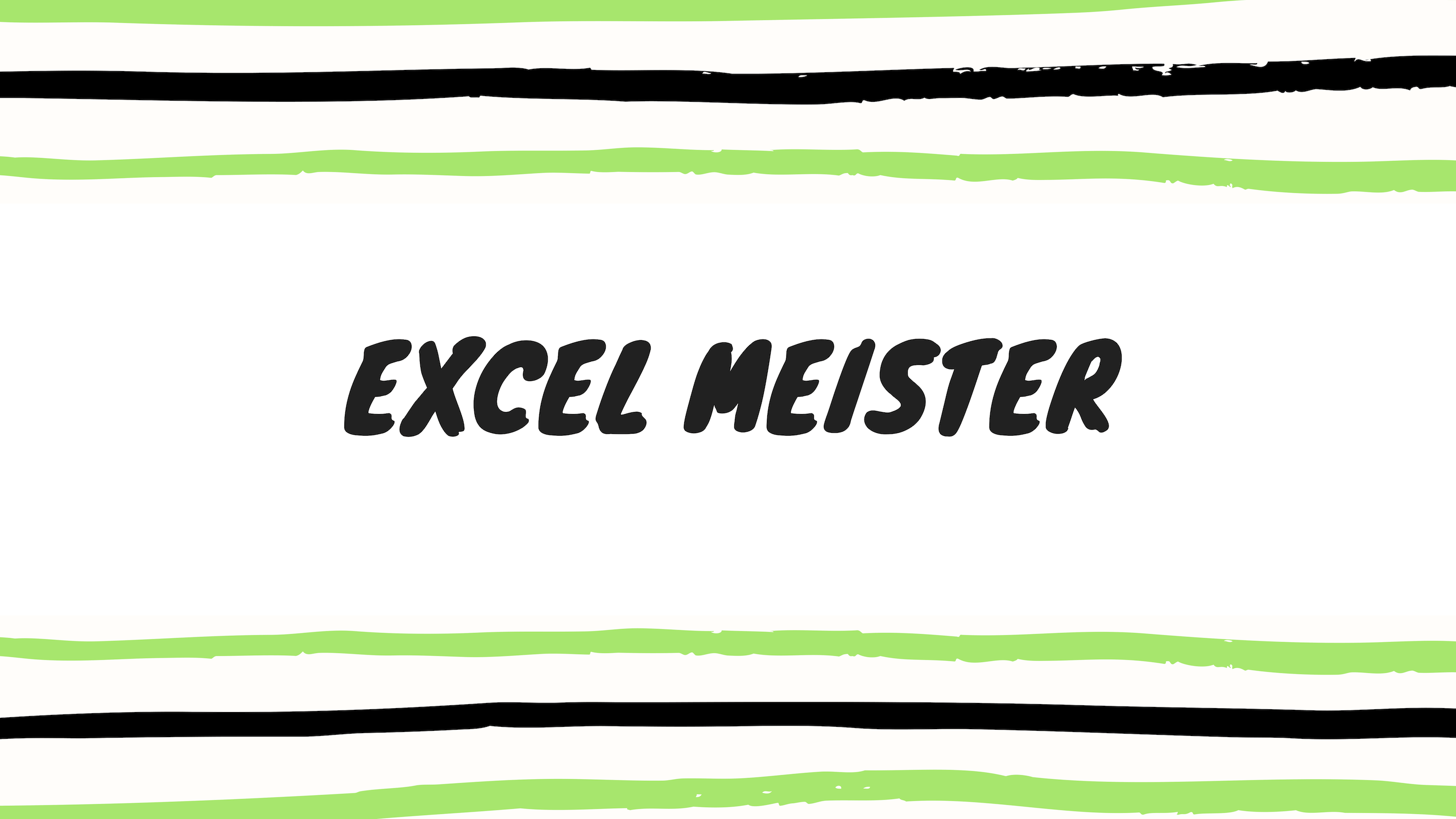Excelでやることリストやタスク管理を作った際に、チェックボックスがあればいいなと思ったことはありませんか?
実はExcelにもチェックボックスは存在します。
チェックボックスを追加する方法を解説していきます。
チェックボックスを追加する
チェックボックスを追加するにはリボンの開発タブにある「挿入」から追加できます。
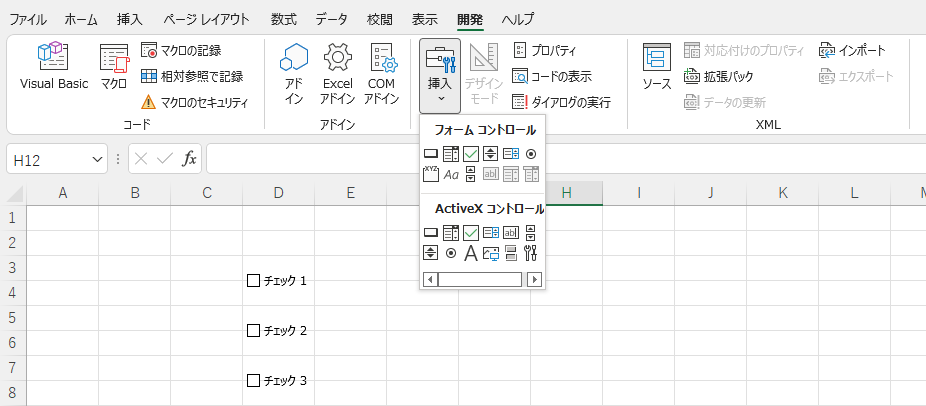
※開発タブが表示されていない場合は以下記事を参考にしてください。
簡単に追加するだけなら、フォームコントロールのチェックボックスを使うといいでしょう。
□チェック1
□チェック2
□チェック3
とチェックボックスが追加できました。
チェックボックスを編集する
チェックボックスのテキストを編集したいときは、チェックボックスを「右クリック」→「テキストの編集」で内容を変更きます。(Ctrlを押しながら選択でも可)
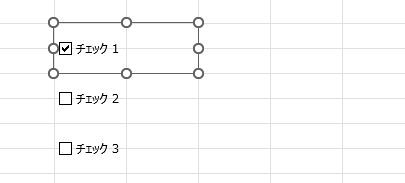
移動したい場合は、チェックボックスを選択した状態で移動するか、右クリックしたままドラッグすれば移動することができます。